iPhone初期化でeSIMを残すには?方法から注意点まで解説
eSIMを残すiPhoneの初期化方法は、「設定」から「すべてのコンテンツと設定を消去」を選択し、消去オプションで「eSIMを保持」を選ぶことです。 ただし、初期化前にデータのバックアップ、eSIM設定の確認、iOSのアップデートなど、いくつかの準備が必要です。具体的には、以下の手順で初期化を進めます。 1.iPhoneのバックアップを作成する 2.eSIMの設定を確認する 3.eSIMキャリアごとの情報を確認する 4.iOSを最新バージョンにアップデートする 5.eSIMのアクティベーション情報を保存する 6.Wi-Fiをつなげてセットアップする この記事では、初期化前に確認すべきポイントや準備すべき項目を順を追って解説します。
目次
eSIMを残すiPhoneの初期化方法
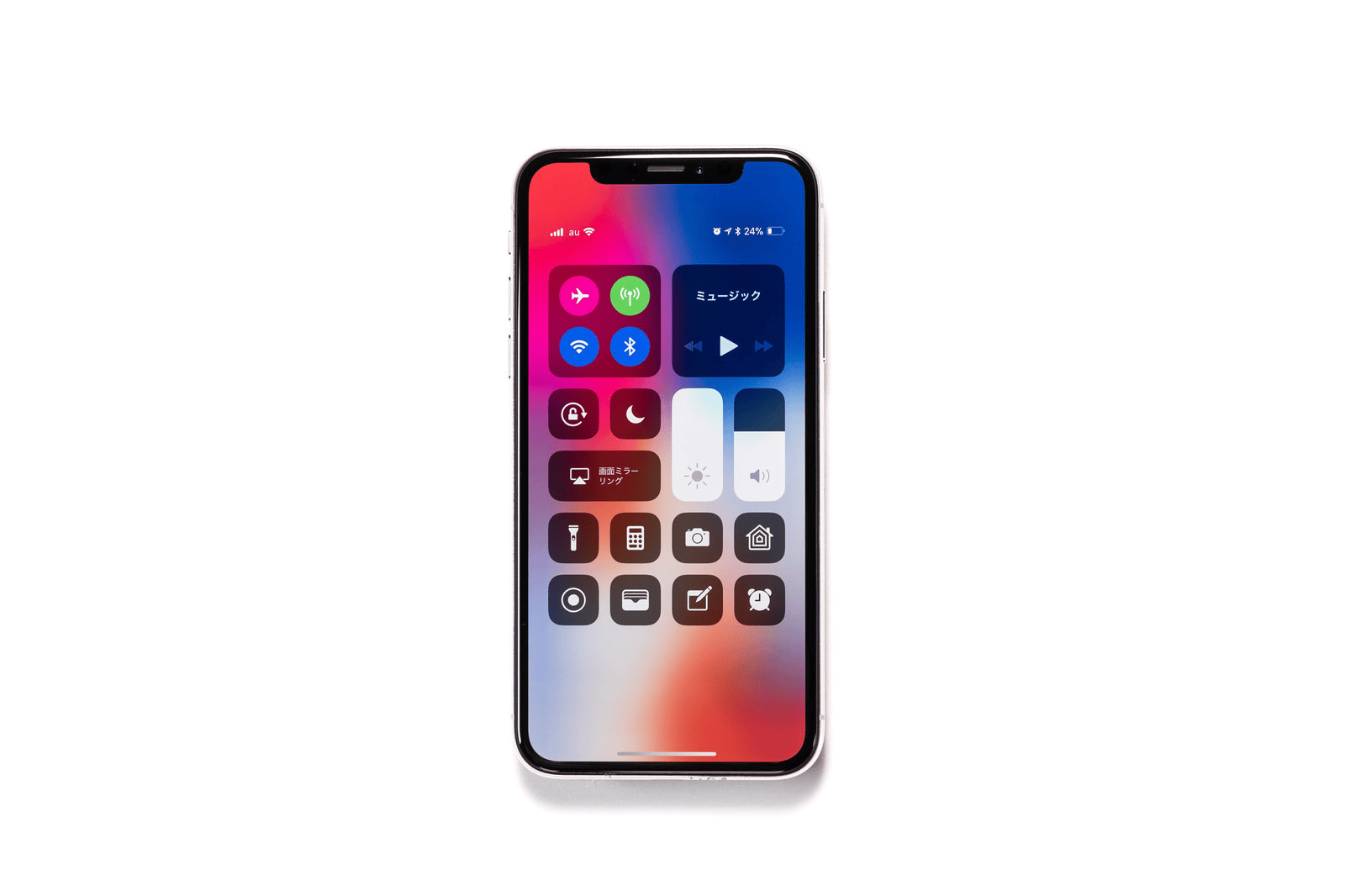
iPhoneを初期化してもeSIMを残したい場合、正しい手順を踏むことが重要です。eSIMを残すiPhoneの初期化方法の手順は、以下のとおりです。
- iPhoneのバックアップを作成する
- eSIMの設定を確認する
- eSIMキャリアごとの情報を確認する
- iOSを最新バージョンにアップデートする
- eSIMのアクティベーション情報を保存する
- Wi-Fiをつなげてセットアップする
以下では、初期化前に確認すべきポイントや準備すべき項目を順を追って解説します。
1. iPhoneのバックアップを作成する
iPhoneを初期化する前に、必ずデータのバックアップを作成しておきましょう。初期化を実行すると、eSIMを残す設定をしても、写真・連絡先・アプリデータなどはすべて消去されてしまいます。あらかじめバックアップしておけば、データを安全に引き継ぐことが可能です。
1つ目は、iCloudバックアップで、「設定」アプリを開き、画面上部の自分の名前をタップし、「iCloud」→「iCloudバックアップ」→「今すぐバックアップを作成」の順に選択します。
2つ目は、PCへのバックアップです。iPhoneをMacやPCに接続し、FinderまたはiTunesを使用します。「ローカルのバックアップを暗号化」にチェックを入れると、Wi-Fi設定やヘルスケアデータなどの機密情報も保存できます。
なお、LINEや銀行アプリなどはiCloudとは別に引き継ぎ設定が必要な場合があるため、重要なアプリは個別に確認しておくと安心です。
2. eSIMの設定を確認する
iPhoneを初期化する前に、現在使用しているeSIMの設定状況を確認しておきましょう。
「設定」→「モバイル通信」を開き、eSIMの情報が「使用中」と表示されていれば、初期化時に「eSIMを保持」というオプションが表示され、そのままデータを残せます。
あわせて、eSIMの再発行やサポート時に必要となるEID(eSIMの識別子)も控えておくと安心です。
EIDは「設定」→「一般」→「情報」から確認できます。また、電話アプリで「*#06#」と入力する、購入時のデバイスの外箱を確認する、またはAppleの公式サイトでサインインしてデバイス情報を表示する方法もあります。
EIDは万が一の際に必要となる重要な情報です。初期化前に、念のためメモなどに控えておきましょう。
3. eSIMキャリアごとの情報を確認する
eSIMの取り扱いはキャリアによって対応が異なるため、使用しているキャリアの特徴を事前に理解しておきましょう。万が一初期化の過程でeSIMが削除されてしまった場合に備えて、各キャリアの再発行手順を確認しておけば慌てずに対応できます。
各キャリアのウェブサイトで最新の情報を確認しておくことも大切です。とくに手数料や手続き方法は変更される可能性があるため、初期化作業の前に一度確認しておくと安心です。
4. iOSを最新バージョンにアップデートする
初期化を行う前に、iPhoneのiOSを最新バージョンにアップデートしておくことが重要です。最新のiOSでは、eSIMの保持や再アクティベーション機能が改善されているほか、初期化時の画面表示や案内文も更新されており、操作ミスを防ぎやすくなっています。
アップデートは「設定」→「一般」→「ソフトウェアアップデート」を開き、利用可能なアップデートがあれば「ダウンロードしてインストール」をタップします。
実行する際は、バッテリー残量が50%以上あることを確認し、安定したWi-Fi環境で行うようにしましょう。また、アップデートは時間がかかる場合があるため、余裕のあるタイミングで実行することをおすすめします。
5. eSIMのアクティベーション情報を保存する
初期化前には、eSIMのアクティベーションに必要な情報を必ず保存しておきましょう。
初期化時に「eSIMを保持」オプションを選択しても、予期せぬトラブルでeSIMが使えなくなる可能性があるため、再アクティベーションに備えて準備しておくことが大切です。保存しておくべき情報は、以下のとおりです。
- キャリアから提供されたeSIMのQRコード
- 通信事業者のアプリやポータルサイトのログイン情報
- EID(eSIMの識別番号)
- キャリアのカスタマーサポート連絡先
QRコードは、スキャンするだけで簡単に再アクティベーションできるため、確実に保管しておきましょう。
また、キャリアによってはアプリ経由や電話での再発行に対応している場合もあります。したがって、事前に確認しておくことで、万が一の際もスムーズに対応できます。
6. Wi-Fiをつなげてセットアップする
初期化後のセットアップでは、安定したWi-Fi環境に接続することが重要です。
eSIMを保持して初期化しても、モバイル通信がすぐに使えない場合があるため、Wi-Fiは通信環境の安全策となります。
Wi-Fiに接続したら、画面の案内に従ってバックアップからの復元を進めましょう。写真やアプリが多い場合は時間がかかるため、余裕を持って実行するのがおすすめです。
セットアップ完了後は、eSIMが正しく機能しているかを確認します。ステータスバーに電波アイコンが表示されているか、通話やデータ通信ができるかをチェックしましょう。
「設定」→「モバイル通信」で、eSIMプランがアクティブになっているかもあわせて確認してください。
eSIMを残すiPhoneのデータ削除方法

eSIMを保持したままiPhoneを初期化するには、操作手順を確認しておきましょう。誤ってeSIMを削除してしまうと、通信ができなくなる可能性もあるため注意が必要です。
eSIMを残すiPhoneデータの削除方法は、以下のとおりです。
- 設定から「すべてのコンテンツと設定を消去」を選択する
- 「eSIMを保持」を選択する
- 確認してリセットを実行する
- iPhoneを再起動する
以下では、iPhoneのデータをすべて削除しつつ、eSIMの設定を保持する方法を解説します。
1. 設定から「すべてのコンテンツと設定を消去」を選択する
iPhoneを初期化する際、まず設定アプリから正しい手順で操作を進める必要があります。
ホーム画面から「設定」→「一般」へ進み、画面下部にある「転送またはiPhoneをリセット」をタップしましょう。表記はiOS 18以降のものですが、古いiOSでは「リセット」と表示されている場合もあります。
次に表示されるオプションから、「すべてのコンテンツと設定を消去」を選択してください。iPhoneを工場出荷時の状態に戻す正式な初期化操作であり、手順を選ぶことではじめて「eSIMを保持するかどうか」の選択肢が表示されます。
選択後、iPhoneのパスコードの入力が求められ、場合によってはApple IDのパスワード入力も必要です。操作を開始する前に、重要なデータのバックアップを完了させておき、バッテリー残量が十分あることを確認しておきましょう。
2. 「eSIMを保持」を選択する
初期化時には、「eSIMを保持する」オプションを選択することが重要です。
「すべてのコンテンツと設定を消去」を進めると、アクティブなeSIMがある場合に限り、eSIMの取り扱いに関する選択画面が表示されます。iOSのバージョンにより文言は異なりますが、「eSIMを保持してデータ消去」や「モバイル通信プランを残してすべてを消去」という選択肢があれば選択しましょう。
反対に、「eSIMを削除してデータを消去」や「すべてを消去」を選ぶと、eSIMも消去されてしまいます。再発行には手数料がかかることもあるため、表示内容をよく確認して選択してください。
不安な場合は、選択肢の画面をスクリーンショットで保存しておくと、あとから確認できるため安心です。
3. 確認してリセットを実行する
eSIMを保持するオプションを選択した後は、最終確認を行い、初期化プロセスを実行します。
「iPhoneを探す」機能がオンの場合は、アクティベーションロックを解除するためにApple IDのパスワード入力が必要です。正しく入力すると、「iPhoneを消去」と表示され、タップすると初期化が開始されます。
処理中はAppleロゴとプログレスバーが表示され、所要時間は5〜15分程度です。初期化中は、途中で電源が切れないよう、充電を十分に確保し、可能であれば電源に接続して実行してください。
初期化中は途中で中断できないため、時間に余裕があるときに進めるのがおすすめです。
4. iPhoneを再起動する
初期化が完了すると、iPhoneは自動的に再起動し、「こんにちは」と表示される画面から初期設定が始まります。
初期設定画面が表示されている段階で、iPhoneは工場出荷時の状態です。ただし、「eSIMを保持」を選んでいれば、モバイル通信の設定は削除されず、そのまま引き継がれています。
その後、言語や地域の選択など初期設定を進めることで、iPhoneの使用を再開できます。
iPhoneの初期化後にeSIMが機能するか確認する方法

iPhoneの初期化後にeSIMが機能するか確認するには、以下の手順で実施しましょう。
- 設定からモバイル通信を開く
- ステータスバーを確認する
- 通信可能か確認する
以下では、初期化後にeSIMが正しく機能しているかを確認するための基本的なチェック手順を紹介します。
1. 設定からモバイル通信を開く
初期化とセットアップが完了したら、まず「設定」アプリを開き、「モバイル通信」または「モバイルデータ通信」をタップします。
モバイル通信の画面にeSIMプランが表示されていれば、eSIMが残っていることが確認できます。キャリア名やプラン名が表示され、「モバイル通信」がオンになっていれば、設定は正常です。
もし「eSIMのセットアップ」と表示されている場合は、eSIMが認識されていない可能性があるため、iPhoneを再起動し、同じ画面を確認してみましょう。
2. ステータスバーを確認する
画面上部のステータスバーは、eSIMが正常に機能しているかを確認できます。
初期化後、4G・5Gなどの通信規格や電波の強さを示すバーが表示されていれば、eSIMが正常に動作している状態です。また、キャリア名が表示されることもあります。
一方、「圏外」「検索中」などの表示や電波アイコンが出ていない場合は、eSIMが認識されていない可能性があります。電波が弱いだけの場合もあるため、場所を変えて再度確認してみましょう。
3. 通信可能か確認する
eSIMが正常に機能しているかを確認するには、実際に通信ができるか試してみましょう。
まず、通話やSMSを使って音声が聞こえるか、メッセージが届くかを確認してください。次に、Wi-Fiをオフにし、ウェブサイトを開いたりアプリを使ってモバイルデータ通信ができるか確認してください。
いずれも問題なく利用できれば、eSIMは正常に動作しています。
通信に不具合がある場合は、iPhoneの再起動や機内モードのオン・オフ、モバイルデータ通信の切り替えなどを試してみましょう。改善しない場合は、通信事業者に問い合わせて、再アクティベーションを相談してください。
eSIMを残すiPhoneの初期化をするメリット

iPhoneを初期化すると通常はすべてのデータが消去されますが、「eSIMを保持する」オプションを選べば、モバイル通信の設定だけは残せます。
eSIMを残す初期化をするメリットは、以下のとおりです。
- 通信契約を再手続きしなくてもいい
- eSIMの再発行手数料がかからない
- 初期化後すぐにインターネット通信ができる
eSIMを残して初期化することで得られる主なメリットを3つ紹介します。
通信契約を再手続きしなくてもいい
eSIMを保持したままiPhoneを初期化すれば、通信事業者への再手続きが不要になります。
eSIMを削除してしまうと、キャリアに連絡して再発行の手続きを行う必要があり、アプリや店舗での対応が必要になることもあります。とくに土日や混雑時は対応に時間がかかることもあるため、手間を避けられるのは大きなメリットです。
複数のeSIMや海外eSIMを使っている場合も、保持しておけば再設定の負担を防げます。
eSIMの再発行手数料がかからない
iPhoneを初期化する際にeSIMを残しておけば、再発行にかかる手数料を節約できます。
再発行は店舗だけでなくオンライン手続きでも料金が発生する場合があり、家族で複数の端末を使っている場合には、コストもかさみます。eSIMを保持して初期化すれば、無駄な出費をまとめて防ぐことが可能です。
iOS 18では「eSIMを保持」オプションがより明確に表示され、誤って削除してしまうリスクも下がっています。初期化時は、選択肢をしっかり確認してから進めましょう。
初期化後すぐにインターネット通信ができる
eSIMを残して初期化を行えば、初期設定後すぐにモバイルデータ通信が利用できます。
初期化直後のセットアップでは、Apple IDのサインインやiCloudバックアップの復元、アプリのダウンロードなど、インターネット接続が欠かせません。eSIMを削除してしまうと、通信がWi-Fiに限定され、外出先やWi-Fiが不安定な場所では設定が進めづらくなります。
そのため、SMSによる二要素認証やアプリのインストールなどがすぐに行えるのは、eSIMを保持するメリットです。
iPhoneの初期化後にeSIMが消えてしまった際の対処法

iPhoneを初期化したあと、まれにeSIMが消えてしまうことがあります。eSIMが消えてしまった際は、以下の手順で対処しましょう。
- eSIMが利用可能か確認する
- eSIMを手動で再追加する
- iPhoneを再起動する
- キャリアの公式アプリから再アクティベートする
以下では、各手順を具体的に紹介します。
eSIMが利用可能か確認する
iPhoneの初期化後に通信ができない場合は、eSIMが削除されたのか、一時的な接続不良かを確認しましょう。
「設定」→「モバイル通信」を開き、eSIMプランが表示されていれば削除はされていません。「モバイル通信」がオンか、「モバイルデータ通信」が有効かも確認してください。
ステータスバーに電波アイコンやキャリア名が出ていれば、通信は有効です。一方で「eSIMのセットアップ」などの表示がある場合は、eSIMが消えている可能性があります。
eSIMを手動で再追加する
eSIMが初期化によって削除されていた場合は、手動で再追加する必要があります。
操作は「設定」→「モバイル通信」を開き、「eSIMを追加」または「モバイル通信プランを追加」を選択することではじめられます。
再追加の方法には選択肢があり、一般的なのは、通信事業者から提供されるQRコードをカメラで読み取る方法です。また、SM-DP+アドレスやアクティベーションコードを手動で入力する方法もあります。
さらに、iOS 16以降の機種であれば、近くのiPhoneからeSIM情報を転送することも可能です。操作に不安がある場合は、キャリアの案内に沿って進めましょう。
iPhoneを再起動する
eSIMの情報が表示されているのに通信ができない場合は、iPhoneの再起動で解消することがあります。
標準の再起動は、電源ボタンと音量ボタンを同時に長押しし、表示されるスライダーで電源を切った後、再度電源を入れて行います。
再起動がうまくいかない場合は、iPhone 8以降は「音量アップ→音量ダウン→サイドボタン長押し」の順に操作して強制再起動を試してみてください。再起動後、「モバイル通信」の設定やステータスバーの電波表示を確認しましょう。
キャリアの公式アプリから再アクティベートする
前述の方法でも解決しない場合は、通信事業者の公式アプリからeSIMを再アクティベートできます。各キャリアは独自のアプリでeSIM管理ツールを提供しており、キャリア側のシステムと直接連携しているため、より確実な解決が期待できます。
アプリ内の「eSIMの再発行」や「モバイル通信の設定」などの項目から、画面の案内に沿って操作してください。キャリアによっては再発行に手数料が発生する場合もあるため、事前に確認しておくと安心です。
すべての方法を試しても解決しない場合は、EID番号を控えてキャリアのカスタマーサポートに連絡しましょう。
iPhoneでeSIMを利用するならトリファ(trifa)がおすすめ

eSIMを保持してiPhoneを初期化すれば、通信再開がスムーズで余計な手間や費用も避けられます。そのうえで、海外でも快適にeSIMを使いたい方には「トリファ(trifa)」がおすすめです。
トリファ(trifa)は200ヶ国以上をカバーし、旅行前にアプリから簡単にeSIMを購入・インストールできます。全体の設定は3分程度で完了し、受取・返却の必要もなく、ポケットWi‑Fiや現地SIMのわずらわしさから解放してくれるのが魅力です。
さらに、日本発のサービスならではの安心ポイントも充実しており、24時間365日の日本語チャットサポート体制により、eSIM初心者も安心して利用できます。
iPhoneのeSIMをさらに便利に安全に使いたい方は、ぜひトリファ(trifa)の導入も検討してみてください。
ライター
トリファ編集部
海外旅行の際に知っておくと良い情報や、通信に関する疑問点を解消できる情報を提供させていただきます。皆様の海外渡航がより良いものになるための手助けとなれればと思います。